Întrebare
Problemă: Cum să ștergeți folderul Windows.old pe Windows?
Tocmai am făcut upgrade la Windows 10 de la Windows 8.1. Nu mă gândesc să revin la versiunea anterioară de Windows. Deci, vreau să șterg complet folderul Windows.old. Se pare că ștergerea simplă nu funcționează.
Răspuns rezolvat
Windows.old este un folder legitim care este creat pe sistem după actualizarea sistemului de operare Windows.
[1] Nu contează dacă ați făcut upgrade de la Windows 7, Windows 8 sau Windows 8.1, veți găsi în continuare acest folder care stochează toate informațiile din sistemul de operare anterior. Acest folder include diverse date și aplicații care sunt stocate în folderele Windows, Fișiere program, Documente și Setări.Există două motive principale pentru care acest folder a fost creat. În primul rând, acest folder permite recuperarea fișierelor individuale. Astfel, dacă nu puteți găsi unele dintre documentele sau fișierele importante după actualizarea la cea mai recentă versiune de Windows,[2] puteți căuta prin acest folder și puteți copia fișiere individuale. Cu alte cuvinte, sunt copiile de rezervă. În al doilea rând, dacă nu v-ați bucurat de cel mai recent sistem de operare și găsiți că trebuie să faceți downgrade, acest folder este și el necesar pentru o astfel de procedură.
Specialiștii sugerează întotdeauna să păstrați acest folder pentru câteva zile sau două după actualizarea sistemului de operare pentru a vă recupera fișierele sau a face downgrade. Cu toate acestea, dacă aveți copii de rezervă stocate pe dispozitivul extern și nu aveți intenția de a trece înapoi la vechea versiune a sistemului de operare, este posibil să găsiți acest folder inutil. Unul dintre principalele motive pentru care oamenii își exprimă dorința de a șterge folderul Windows.old este că necesită mult spațiu pe hard disk.
Într-adevăr, în funcție de câte date ai avut, acest folder ar putea ocupa de la 10 GB până la de două sau trei ori mai mult spațiu. Într-adevăr, dacă computerul dvs. nu are o unitate de disc mare,[3] este posibil să vă lipsească spațiul pentru noile dvs. date. Astfel, s-ar putea să găsiți acest folder deranjant și ocupând prea mult spațiu valoros.
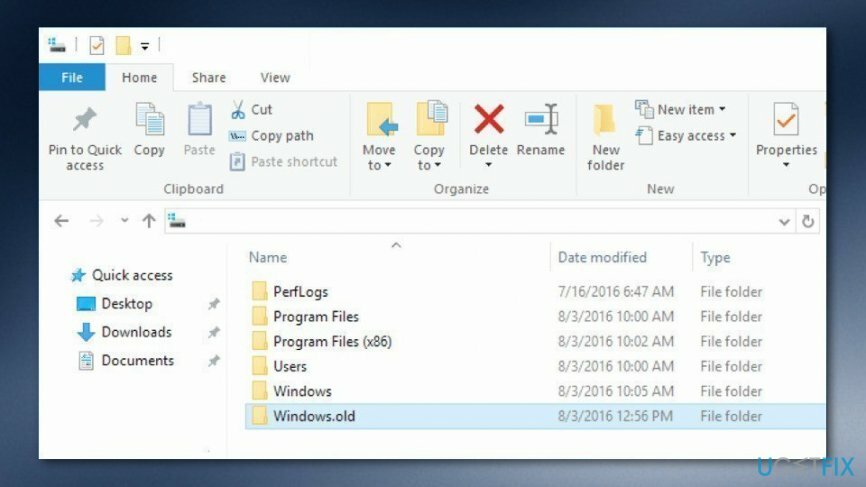
Dacă doriți să ștergeți Windows.old, aveți două opțiuni. Puteți aștepta o lună până când Windows elimină automat acest folder sau o puteți face manual. Dacă doriți să scăpați de el chiar acum, ar trebui să știți că este imposibil să îl ștergeți la fel de simplu ca folderele obișnuite. În ciuda acestui fapt, nu este o sarcină grea.
Cum să ștergeți folderul Windows.old pe Windows?
Pentru a dezinstala aceste fișiere, trebuie să achiziționați o versiune cu licență a Reimaginează Reimaginează dezinstalați software-ul.
Dacă decideți să faceți clic pe butonul Del de pe tastatură sau să eliminați folderul Windows.old din File Explorer, veți auzi un sunet de eroare Windows și veți vedea un mesaj de avertizare. Nu este modalitatea corectă de a elimina acest folder din sistem. Îndepărtarea necesită utilizarea unui instrument Windows Disk Cleanup. Nu iti face griji. Nu trebuie să instalați niciun software nou. Această aplicație este deja instalată pe mașina dvs. Astfel, urmați pașii de mai jos și faceți spațiu pe computer.
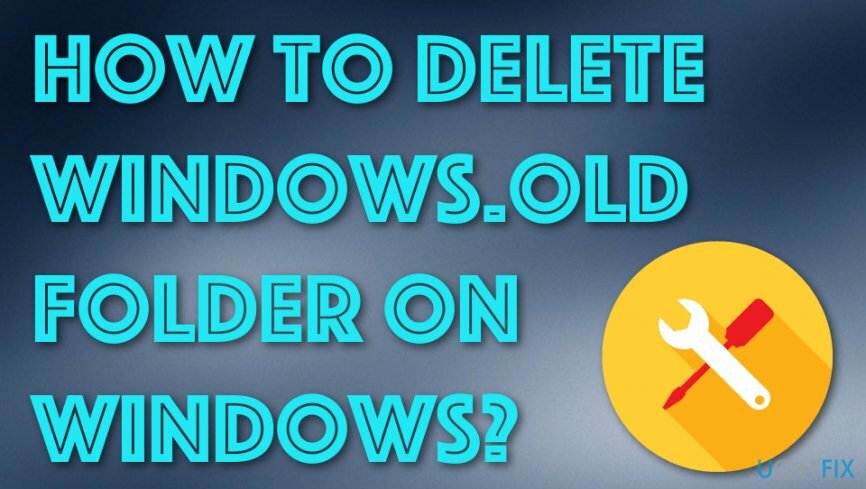
Metoda 1. Utilizați Windows Disc Cleanup pentru a șterge Windows.old
Pentru a dezinstala aceste fișiere, trebuie să achiziționați o versiune cu licență a Reimaginează Reimaginează dezinstalați software-ul.
1. Deschis Curățare disc Windows aplicarea. Faceți clic pe start butonul și utilizați căutarea Windows pentru a găsi acest program.
2. Deschideți programul și alegeți unitatea principală a sistemului. Click pe Curățați fișierele de sistem butonul și așteptați câteva minute până când Windows finalizează scanarea.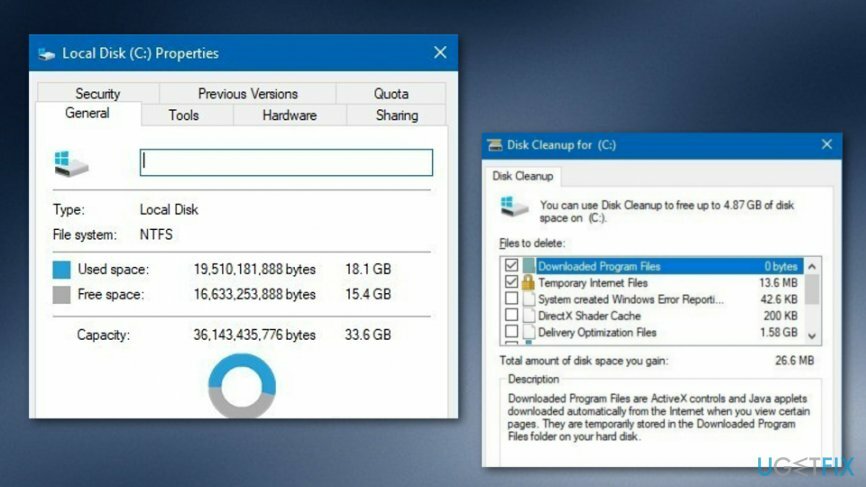
3. Când primiți rezultatele scanării, veți găsi o listă cu diferite fișiere și cât spațiu pe disc este utilizat. De exemplu, veți vedea Coș de reciclare, fișiere temporare și multe altele. Cu toate acestea, ar trebui să cauți Instalare(e) anterioară(e) de Windows și bifați această opțiune.
NOTĂ. Asigurați-vă că ați șters doar acest fișier pentru a evita pierderea accidentală a altor date.
4. Clic O.K pentru a confirma ștergerea.
Metoda 2. Utilizați Storage Sense pentru a elimina componenta Windows.old
Pentru a dezinstala aceste fișiere, trebuie să achiziționați o versiune cu licență a Reimaginează Reimaginează dezinstalați software-ul.
- Mergi la Căutare Windows.
- Lansați Setări opțiune.
- Continuați cu clic pe Depozitare.
- Veți găsi „Sențul de stocare” secțiune.
- Faceți clic pe opțiunea care spune „Schimbați modul în care eliberăm spațiu automat”.
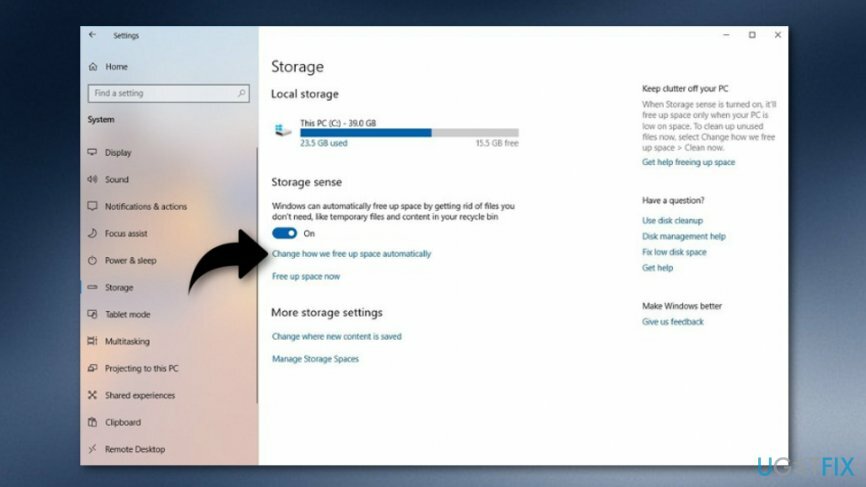
- În plus, accesați Eliberați spațiu acum și continuați cu Ștergeți versiunea anterioară a opțiunii Windows.
- După aceea, optează pentru Curățați acum.
Metoda 3. Ștergeți folderul Windows.old prin opțiunea Fișiere temporare
Pentru a dezinstala aceste fișiere, trebuie să achiziționați o versiune cu licență a Reimaginează Reimaginează dezinstalați software-ul.
- Mergi la Căutare Windows și tastează „setări”.
- Lansați Caseta de setări si opteaza pentru Opțiunea de sistem.
- În plus, continuați cu Depozitare secțiune.
- După aceea, veți găsi Eliberați spațiu acum soluție sub Sensul de stocare parte.
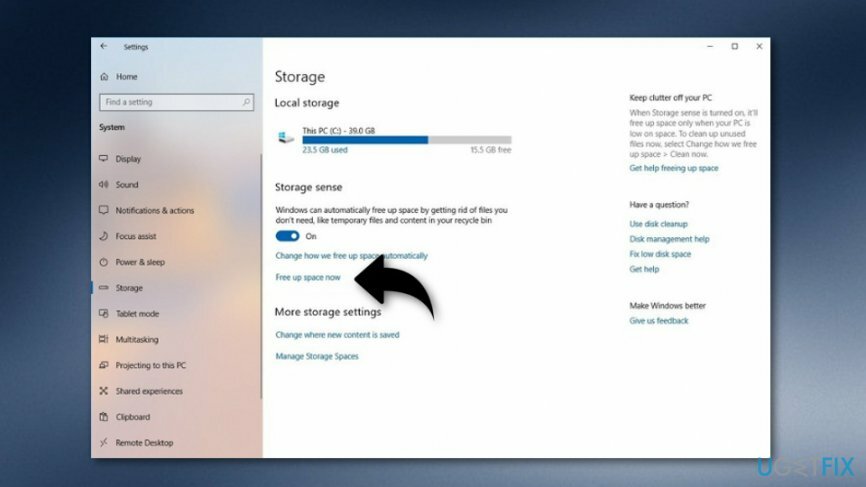
- Optează pentru Instalare(e) anterioară(e) de Windows opțiune.
- De asemenea, puteți elimina orice opțiuni implicite ales.
- După aceea, optează pentru Elimina cheia fișierelor.
Metodele menționate mai sus ar fi trebuit să vă ajute să ștergeți folderul Windows.old pe Windows, deoarece mulți utilizatori au găsit acești pași reușiți. Cu toate acestea, dacă a apărut un tip de problemă și cumva nu ați reușit să scăpați de componenta nedorită, puteți încerca să scanați sistemul dvs. de computer cu un instrument de încredere, deoarece o infecție nedorită sau o amenințare cibernetică vă poate împiedica să realizați sarcină. Încercați să descărcați și să utilizați ReimagineazăMacina de spalat rufe X9.
Scapa de programe cu un singur clic
Puteți dezinstala acest program cu ajutorul ghidului pas cu pas prezentat de experții ugetfix.com. Pentru a vă economisi timp, am selectat și instrumente care vă vor ajuta să îndepliniți automat această sarcină. Dacă vă grăbiți sau dacă simțiți că nu aveți suficientă experiență pentru a dezinstala singur programul, nu ezitați să utilizați aceste soluții:
Oferi
fa-o acum!
Descarcasoftware de eliminareFericire
Garanție
fa-o acum!
Descarcasoftware de eliminareFericire
Garanție
Dacă nu ați reușit să dezinstalați programul folosind Reimage, informați echipa noastră de asistență despre problemele dvs. Asigurați-vă că oferiți cât mai multe detalii posibil. Vă rugăm să ne comunicați toate detaliile pe care credeți că ar trebui să le cunoaștem despre problema dvs.
Acest proces de reparare patentat folosește o bază de date de 25 de milioane de componente care pot înlocui orice fișier deteriorat sau lipsă de pe computerul utilizatorului.
Pentru a repara sistemul deteriorat, trebuie să achiziționați versiunea licențiată a Reimaginează instrument de eliminare a programelor malware.

Acces privat la internet este un VPN care poate împiedica furnizorul dvs. de servicii de internet, guvern, și terțe părți să vă urmărească online și vă permit să rămâneți complet anonim. Software-ul oferă servere dedicate pentru torrenting și streaming, asigurând performanță optimă și nu vă încetinește. De asemenea, puteți ocoli restricțiile geografice și puteți vizualiza servicii precum Netflix, BBC, Disney+ și alte servicii de streaming populare fără limitări, indiferent de locul în care vă aflați.
Atacurile malware, în special ransomware, sunt de departe cel mai mare pericol pentru fotografiile, videoclipurile, fișierele de la serviciu sau de la școală. Deoarece infractorii cibernetici folosesc un algoritm de criptare robust pentru a bloca datele, acesta nu mai poate fi folosit până când nu se plătește o răscumpărare în bitcoin. În loc să plătiți hackeri, ar trebui să încercați mai întâi să utilizați o alternativă recuperare metode care vă pot ajuta să recuperați cel puțin o parte din datele pierdute. În caz contrar, îți poți pierde și banii, împreună cu fișierele. Unul dintre cele mai bune instrumente care ar putea restaura cel puțin unele dintre fișierele criptate - Data Recovery Pro.